- FreeDOS permite ejecutar utilidades DOS oficiales para flashear BIOS en equipos sin opciones UEFI modernas.
- La compatibilidad mejora con USB en FAT16 y partición activa; QEMU ayuda a instalar FreeDOS sin grabar CD.
- Existen alternativas actuales como el menú de la BIOS, GRUB+memdisk, SystemRescueCD, flashrom y fwupd (LVFS).
- La seguridad es prioridad: no interrumpir el flasheo, verificar modelo/ROM y seguir las instrucciones del fabricante.
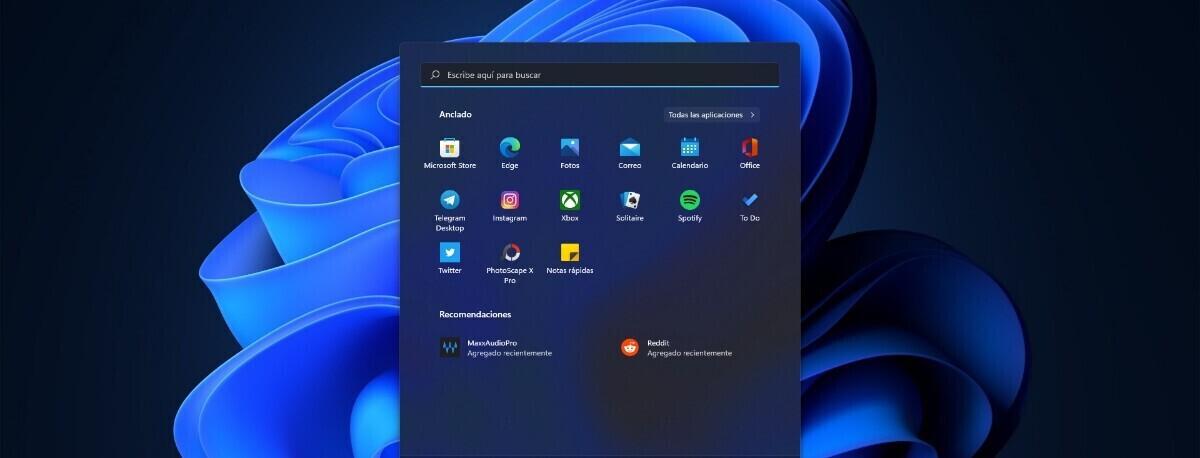
Actualizar el firmware de la BIOS/UEFI desde FreeDOS sigue siendo una solución práctica cuando el fabricante ofrece utilidades basadas en DOS o cuando no hay opciones modernas disponibles. La clave es preparar un medio de arranque fiable (USB o CD) y ejecutar la herramienta exacta del proveedor, minimizando riesgos durante el proceso.
A continuación encontrarás un recorrido completo por varios métodos contrastados para crear un entorno FreeDOS booteable, copiar las utilidades de actualización y realizar el flasheo con seguridad. Integramos técnicas con USB (FAT16), QEMU, imágenes personalizadas, SystemRescueCD y arranque directo desde GRUB, además de alternativas como flashrom en Linux y las cápsulas UEFI (LVFS/fwupd) cuando el hardware lo permite.
Cuándo tiene sentido actualizar y precauciones esenciales
Antes de empezar, conviene valorar si realmente necesitas la actualización: los fabricantes publican nuevas versiones para corregir fallos, mejorar compatibilidad o añadir funciones. Si tu equipo funciona sin problemas, no siempre compensa asumir el riesgo, porque un fallo puede dejar la placa base inutilizable y afectar a la garantía.
Durante el flasheo, jamás interrumpas el suministro eléctrico ni apagues el equipo. NO apagues ni reinicies a la fuerza durante la escritura del firmware; una interrupción puede corromper la BIOS y dejar el sistema inoperativo.
Reúne la información del hardware (fabricante y modelo exacto de la placa base) desde el manual o inspeccionando físicamente la placa si es posible. Descarga exclusivamente desde la web oficial del fabricante la utilidad de actualización y la imagen/ROM correcta (a menudo viene en .zip, .exe, .rom o incluso .iso).
Requisitos y materiales recomendados
Para el método con FreeDOS por USB, estos son los componentes típicos: una memoria USB pequeña (idealmente <2 GB) para máxima compatibilidad con BIOS antiguas, ya que muchos firmwares detectan mejor FAT16 que FAT32.
- Memoria USB < 2 GB: FAT16 ofrece compatibilidad excelente con BIOS antiguas; FreeDOS ocupa pocos MB.
- Medio de FreeDOS: puedes usar fdbasecd.iso o fdboot.img y, si estás en Linux, el paquete sys-freedos-linux.zip para el bootsector.
- QEMU (en Linux) si quieres instalar FreeDOS al USB sin grabar un CD: el BIOS emulado ayuda a que DOS vea el USB como un disco normal.
Si prefieres CD, graba la ISO de FreeDOS en un disco y arranca desde la unidad óptica. En ambos casos necesitas los archivos del fabricante (ROM/EXE y, a veces, un flasheador como AFUDOS) y seguir sus instrucciones específicas.
Preparación del USB en Linux: limpiar, particionar y formatear
Este enfoque crea un USB booteable con FreeDOS desde Linux con total control. Lo primero es identificar correctamente el dispositivo asignado a tu pendrive (p. ej., /dev/sdb) con dmesg y no montarlo en ningún momento mientras lo preparas.
Advertencia crítica: no montes el USB y verifica dos veces el nodo del dispositivo antes de escribir. Un dd al disco equivocado puede borrar tu sistema sin remedio, así que extrema las precauciones al teclear los comandos.
# Limpia los primeros MB del pendrive (ejemplo con 16 MB):
sudo dd if=/dev/zero of=/dev/sdb bs=1M count=16
Particiona el USB con fdisk para crear una única partición primaria activa y con tipo FAT16. El tipo a seleccionar es 6 (FAT16), muy compatible con BIOS antiguas:
sudo fdisk /dev/sdb
n # nueva partición
p # primaria
1 # número de partición
para inicio por defecto
para fin por defecto
t # cambiar tipo
6 # FAT16
a # activar partición bootable
1
p # ver tabla y comprobar que sale * activa y tipo 6
w # escribir cambios
Formatea la partición recién creada con FAT16 (vfat). Puedes ponerle etiqueta FreeDOS para reconocerla fácilmente:
sudo mkfs -t vfat -n FreeDOS /dev/sdb1
Con esto el USB ya está particionado y formateado correctamente. La siguiente fase es instalar FreeDOS en esa partición para que el pendrive pueda arrancar como un disco DOS tradicional.
Instalar FreeDOS en el USB con QEMU (sin grabar CD)
Como DOS no entiende el USB como tal, QEMU puede emular un BIOS que lo trate como disco duro. Así, FreeDOS se instala en el USB como si fuera un HDD normal. Inicia QEMU con la ISO de FreeDOS:
qemu -hda /dev/sdb -cdrom /ruta/a/fdbasecd.iso -boot d
Dentro de QEMU, elige la opción de iniciar/instalar FreeDOS desde el CD y sigue los preseleccionados. Para alternar entre la ventana de QEMU y tu escritorio, usa la combinación ctrl+alt y consulta los mensajes en cada paso si lo necesitas.
Cuando el instalador te pida reiniciar, no lo hagas todavía: hay dos correcciones conocidas que conviene aplicar para que el USB arranque bien. Responde n (no) al reinicio y permanece en DOS para realizar los ajustes.
Correcciones tras la instalación: MBR y fdconfig.sys
Primero, reescribe el MBR desde FreeDOS para el disco 1 (el USB que QEMU ve como primer disco). Esto evita problemas típicos de arranque tras la instalación:
fdisk /mbr 1
Luego edita el archivo de configuración fdconfig.sys y antepón 1234? al inicio de la línea de SHELLHIGH sin cambiar el resto. Este ajuste corrige el comportamiento del bootmenu en ciertas instalaciones:
cd \
edit fdconfig.sys
# Modifica la línea de SHELLHIGH para que empiece con:
1234?SHELLHIGH=C:\FDOS\command.com C:\FDOS /D /P=C:\fdauto.bat /K set
# Guarda con + y sal del editor
Ya puedes cerrar QEMU y probar el arranque del USB dentro del propio QEMU. Así verificas que todo está correcto antes de reiniciar el PC real:
qemu -hda /dev/sdb -boot c
Cuando arranque FreeDOS desde el USB en tu equipo, elige la opción sin drivers si la ves en el menú (a menudo la 4). Evitar cargar himem.sys y emm386 reduce interferencias con utilidades de flasheo que a veces fallan con memoria extendida.
Copiar la utilidad y la imagen del fabricante
Con el USB ya listo, monta la partición en tu sistema para copiar los archivos del fabricante (ROM/EXE y utilidades). Desmonta el USB después de copiar para no dejar la caché sin volcar y evitar corrupción de datos.
Arranca desde el USB en el equipo objetivo, entra en FreeDOS y navega hasta el directorio con los ficheros. Comandos útiles de DOS: cd para cambiar de directorio, dir para listar, y type para ver contenido. Recuerda que los nombres en DOS siguen el límite 8.3:
cd \CARPETA
dir
type README.TXT
Algunas placas requieren un ejecutable específico del fabricante. Por ejemplo, utilidades como AFUDOS con una imagen .ROM o un actualizador nombrado con el modelo de placa en .EXE. Un caso típico con AFUDOS sería:
AFUDOS 74V70816.ROM /p /b /n /c /x
En otras placas (por ejemplo, algunas ASRock), basta con ejecutar el archivo Modelo_de_placa.EXE (p. ej., N68S210.EXE). Sigue siempre la guía oficial de tu fabricante y versión exacta de BIOS porque los parámetros cambian.
Flasheo: no interrumpir, reinicio y ajustes de BIOS
Durante el flasheo deja que la utilidad trabaje sin tocar nada. Espera a que el proceso termine y el equipo se reinicie solo, o sigue las instrucciones de cerrar y reiniciar manualmente si así lo indica el fabricante.
Tras el reinicio, muchas placas piden entrar en la configuración para establecer parámetros básicos (fecha y hora, etc.). Accede con la tecla indicada (F1, Supr/Del, F2, varía según BIOS), ajusta lo necesario y guarda con F10 para continuar. También es recomendable consultar guías para optimizar la BIOS/UEFI según tu uso.
Si durante la sesión en DOS necesitas cambiar de unidad (por ejemplo, de A: a C:), recuerda que en teclados españoles los dos puntos se escriben con Shift+ñ. Te será útil para escribir C: y navegar al contenido del USB en el prompt sin errores de teclado.
Método alternativo 1: FreeDOS en CD (Boot-CD)
Si tu BIOS arranca mejor desde CD que desde USB, graba la ISO de FreeDOS y arranca el sistema desde la unidad óptica. Una vez en DOS, ejecuta la utilidad del fabricante desde la unidad que contenga los archivos (USB o disco interno, si el BIOS los expone correctamente).
Este método es útil cuando el firmware del equipo detecta mal dispositivos USB. Verifica en las opciones de arranque del BIOS el orden de dispositivos para priorizar el CD durante esta operación.
Método alternativo 2: imagen personalizada de FreeDOS
Otra opción es construir una imagen de disquete/arranque con FreeDOS que ya incluya las herramientas de flasheo y la ROM. Descarga fdboot.img y el bootsector sys-freedos-linux.zip y monta/desmonta en Linux para inyectar archivos:
- Habilita el dispositivo loopback en el kernel (y carga el módulo si hace falta con modprobe).
- Formatea y escribe el bootsector sobre la nueva imagen según la guía de sys-freedos-linux.
- Copia los archivos de sistema de FreeDOS y añade la utilidad y la imagen de BIOS.
Recuerda el límite 8.3 de DOS para nombres de archivo: renombra ficheros largos para evitar errores al ejecutarlos desde FreeDOS.
Método alternativo 3: SystemRescueCD como lanzador
SystemRescueCD permite crear un LiveUSB desde el que arrancar FreeDOS y lanzar una imagen personalizada. Prepara el LiveUSB con su script de instalación (esto borra la memoria USB) y copia tu freedos.img al lugar indicado.
Tras reemplazar el archivo freedos.img en la estructura de SystemRescueCD, podrás seleccionar FreeDOS en el menú de arranque del live. Desde ahí ejecutas la utilidad del fabricante tal y como harías en un DOS estándar y completas el flasheo.
Método alternativo 4: iniciar la imagen de FreeDOS desde GRUB (memdisk)
Si ya usas GRUB y quieres evitar medios externos, puedes arrancar una imagen de FreeDOS directamente con memdisk (syslinux). Copia el binario memdisk y la imagen de FreeDOS a /boot y añade la entrada correspondiente a tu configuración de GRUB.
Al reiniciar, selecciona FreeDOS en el menú de GRUB. Este enfoque es cómodo en equipos que permiten gestionar el arranque desde disco sin tocar USBs o CDs, siempre que tengas acceso a modificar /boot y el gestor de arranque.
Alternativas modernas: opciones del BIOS/UEFI y fwupd (LVFS)
Muchos firmwares actuales incluyen una función integrada para actualizar desde USB o desde un disco interno, sin DOS. Busca en el menú del BIOS/UEFI una opción de actualizar firmware apuntando a la imagen en FAT; si la tienes, suele ser la vía más sencilla y segura.
En sistemas UEFI modernos, los fabricantes pueden distribuir actualizaciones como cápsulas UEFI integrables vía el servicio LVFS y la herramienta fwupd (usable en Linux y Windows). Si tu proveedor publica el firmware en LVFS, usa fwupd y evita FreeDOS, que es un método heredado pensado para utilidades DOS.
flashrom en Linux: cuándo usarlo
Algunas placas permiten flashear directamente desde el sistema operativo con flashrom. Comprueba primero que tu chipset y placa figuran en la lista de hardware soportado; si no está soportada, no fuerces el proceso.
Con soporte confirmado, respalda la imagen actual y programa la nueva con los comandos apropiados de flashrom. Verifica la imagen antes de escribir y sigue la sintaxis exacta de tu distribución y versión de la herramienta.
Buenas prácticas y detalles que marcan la diferencia
Revisa siempre la versión de BIOS que tienes instalada y la que vas a poner, consultando el registro de cambios y aprende a saber si la BIOS está actualizada. Evita flashear si la mejora no te aporta nada crítico y el sistema funciona estable.
Usa un SAI si puedes, sobre todo en entornos con cortes de luz frecuentes. La alimentación estable durante el flasheo reduce el riesgo de corrupción por apagones inesperados.
Ten una copia en papel o en otro dispositivo de las instrucciones del fabricante para tu modelo exacto. Si algo sale distinto en pantalla, poder cotejar los pasos te dará seguridad para decidir si continuar o abortar.
Si tras actualizar aparece un aviso para reconfigurar el firmware, entra y ajusta lo básico (fecha/hora) y restaura tus preferencias. Guarda con F10 para aplicar los cambios y reiniciar con la nueva BIOS plenamente operativa.
Comandos y atajos útiles en DOS y QEMU
Para listar el contenido y moverte por directorios: dir, cd y type. Si necesitas volver a la raíz, usa cd \ y comprueba la unidad correcta con C: o A: según corresponda.
- cd <dir>
- Cambiar de directorio a la carpeta indicada.
- dir
- Listar archivos y carpetas del directorio actual.
- type archivo
- Ver el contenido de un archivo de texto.
En QEMU, recuerda la combinación ctrl+alt para liberar el ratón/teclado y volver al escritorio. Eso te permite consultar documentación y regresar a la ventana de la máquina virtual sin cerrar la sesión.
Compatibilidad con FAT16/FAT32 y elección del USB
Muchos BIOS antiguos solo detectan FAT16 de forma fiable; por eso se recomienda una unidad pequeña (menor de 2 GB). Si tu USB es grande, crea una partición de tamaño reducido en FAT16 para mejorar la tasa de éxito de detección.
Si el BIOS no ve el USB, prueba otros puertos, desactiva arranque rápido o cambia el modo de emulación (HDD/ZIP/Floppy) en el firmware. A veces, grabar un CD de FreeDOS es la salida más simple cuando el soporte USB es caprichoso.
Fabricantes y herramientas: ejemplos reales
Entre los fabricantes es habitual distribuir ejecutables DOS (AFUDOS y similares) o EXE específicos de cada modelo. En placas ECS, ASRock y otras, verás ROMs y utilidades ajustadas al chipset; en algunos casos el EXE con el nombre del modelo realiza todo el proceso de forma guiada.
En entornos corporativos u OEM (Dell, Alienware, Inspiron, OptiPlex, Vostro, XPS, Chromebox, etc.), las actualizaciones suelen venir también para Windows y a veces para Linux (fwupd/LVFS). Si existe una vía oficial moderna, priorízala antes que FreeDOS, pues reduce riesgos y simplifica el soporte.
Problemas frecuentes y cómo afrontarlos
El USB no arranca: revisa la tabla de particiones (bandera activa), el tipo FAT16 y el MBR. Repite la escritura del MBR con fdisk /mbr 1 y confirma el formato vfat en la partición correcta.
La utilidad DOS falla al arrancar: inicia FreeDOS sin controladores de memoria (modo mínimo). Evitar himem.sys y emm386 suele eliminar conflictos con flasheadores antiguos.
El archivo no aparece en DOS: renómbralo para cumplir 8.3 y colócalo en la raíz o en una carpeta simple. Evita rutas largas y caracteres especiales que DOS no maneja bien.
Teclado español en DOS: recuerda que los dos puntos para cambiar de unidad son Shift+ñ. Verifica mayúsculas/minúsculas y usa tabulador si tu shell DOS lo soporta para completar nombres.
1) Identifica tu USB (p. ej., /dev/sdb) y no lo montes. 2) Limpia primeros MB con dd, 3) crea partición primaria FAT16 activa, 4) formatea vfat con etiqueta FreeDOS.
5) Instala FreeDOS con QEMU desde fdbasecd.iso, 6) corrige MBR y fdconfig.sys como se indicó, 7) prueba arranque en QEMU. 8) Copia flasheador+ROM al USB, 9) arranca el PC desde el USB y ejecuta la utilidad del fabricante.
10) Deja terminar el proceso y reinicia. 11) Ajusta fecha/hora y guarda con F10 en la BIOS si se solicita tras el primer arranque.
Si el BIOS soporta actualización directa desde su menú o a través de cápsulas UEFI (fwupd/LVFS), úsalo. FreeDOS es tu plan B sólido cuando la vía moderna no existe o no funciona en tu hardware concreto.
Con estos métodos y precauciones, puedes actualizar con garantías en equipos antiguos o en escenarios donde el fabricante sólo ofrece herramientas para DOS. El éxito depende de seguir el manual del proveedor, respetar el formato recomendado (FAT16) y no interrumpir jamás el proceso, apoyándote en QEMU, SystemRescueCD o GRUB cuando sea útil.
Redactor apasionado del mundo de los bytes y la tecnología en general. Me encanta compartir mis conocimientos a través de la escritura, y eso es lo que haré en este blog, mostrarte todo lo más interesante sobre gadgets, software, hardware, tendencias tecnológicas, y más. Mi objetivo es ayudarte a navegar por el mundo digital de forma sencilla y entretenida.
